Ako zmeniť nastavenia chatu v aplikácii Snapchat
Čo vedieť
- Prístup k nastaveniam četu: Konverzácia klepnutím a podržaním > Viac.
- Vyberte si Odstrániť rozhovory > 24 hodín po zhliadnutí aby chaty zostali dlhšie; skupinové chaty vždy trvajú 24 hodín.
- Klepnutím na správu ju uložíte na neurčito.
Tento článok vysvetľuje, ako zmeniť nastavenia chatu v aplikácii Snapchat v systéme Android alebo iOS, aby správy prestali tak rýchlo miznúť.
Ako zmeníte, ako dlho trvajú vaše správy Snapchat?
V predvolenom nastavení sa správa automaticky vymaže, keď si ju prečítajú všetci príjemcovia a ukončia konverzáciu. Existujú dva kroky, ktoré vám umožnia, aby sa správy uchovávali dlhšie: zmeňte nastavenia četu tak, aby sa správy automaticky odstraňovali po 24 hodinách, alebo manuálne uložte správy, ktoré si chcete ponechať dlhšie.
Zmeňte nastavenia četu
Zmeniť Odstrániť rozhovory nastavenie pre akúkoľvek konverzáciu, pri ktorej chcete zostať 24 hodín.
Otvor Chat z ponuky v spodnej časti.
Klepnite na ikonu profilu konverzácie, pre ktorú chcete zmeniť nastavenia rozhovoru.
-
Klepnite na trojbodkovú ponuku vpravo hore a vyberte Odstrániť rozhovory.
Existuje skratka na prístup k tejto obrazovke zo zoznamu konverzácií: stlačte a podržte meno osoby a vyberte Viac z kontextovej ponuky.
-
Vyberte si Po zhliadnutí aby sa správy automaticky vymazali po ich prezretí, alebo 24 hodín po zhliadnutí aby správy zostali celých 24 hodín.
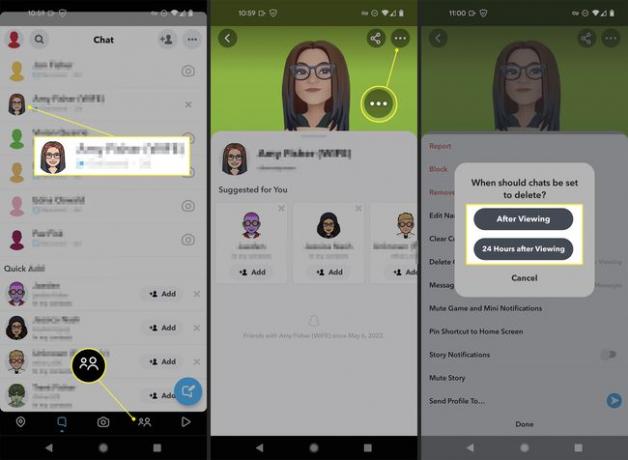
Uložiť jednotlivé správy
Správy môžu byť uložené na serveroch Snapchat dlhšie ako 24 hodín, ak ich manuálne uložíte.
- Jedným klepnutím na správu ju uložíte. Znova naň klepnite zrušte uloženie správy Snapchat.
- Stlačením a podržaním uložíte snímku pri jej prezeraní alebo potiahnutím nahor. Ak si ho chcete po prezretí uložiť, stlačte a podržte ho v chate priamo po prezretí, a potom potiahnite prstom von z obrazovky rozhovoru.
Ak chcete iba uložiť fotografie, majte na pamäti, že v rozhovore je možné uložiť iba fotografie bez obmedzenia. Rovnaká myšlienka platí pre videá nastavené na slučku.
Aj keď uložíte správu, ktorú vám niekto poslal, stále môže vynútiť jej odstránenie odstránenie ich správy Snapchat. Najlepší spôsob, ako trvalo uložiť Snap od niekoho iného je urobte snímku obrazovky pretože sa potom uloží vo vašom zariadení ako obrázok.
Ako zmeniť nastavenia skupinového chatu v aplikácii Snapchat
Skupinové rozhovory sú spracované inak ako rozhovory jeden na jedného. Aj keď môžete upraviť niektoré nastavenia skupiny, vypršanie platnosti četu medzi ne nepatrí. Jednotlivé správy si môžete uložiť, ako sme opísali vyššie, ale okrem toho zostávajú všetky skupinové správy predvolene viditeľné 24 hodín.
Tu je všetko, čo môžete upraviť v nastaveniach četu pre skupinovú správu:
- Opustite skupinu
- Zrušiť pozývacie odkazy
- Vymažte konverzáciu zo zoznamu
- Pridajte členov do skupiny
- Skopírujte odkaz na pozvánku do skupiny
- Upravte názov skupiny
- Stlmiť alebo povoliť upozornenia
Tu je postup, ako sa dostať na obrazovku a zmeniť tieto možnosti:
Klepnite na ikonu ikona profilu naľavo od názvu skupiny.
Vyberte trojbodkové menu vpravo hore.
-
V rozbaľovacej ponuke sú všetky nastavenia skupinového chatu, s ktorými môžete manipulovať.
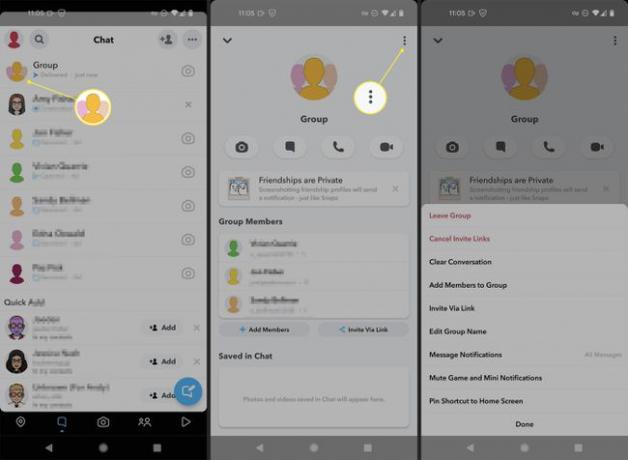
FAQ
-
Ako získam verejný profil na Snapchate?
Snapchat ponúka verejné profily pre firmy. Ak ho chcete vytvoriť, klepnite na svoj profilový obrázok v ľavom hornom rohu aplikácie a potom prejdite nadol a vyberte Vytvoriť verejný profil. Verejné profily vám umožňujú zdieľať príbehy so všetkými (nielen s vašimi sledovateľmi), odkazovať na váš obchod Shopify a ďalšie funkcie.
-
Kde je "Vzhľad aplikácie" v nastaveniach Snapchat?
Najprv klepnite na svoj profilový obrázok v ľavom hornom rohu aplikácie a potom vyberte nastavovacie zariadenie v pravom hornom rohu ďalšej obrazovky. Vzhľad je v spodnej časti Môj účet oddiele. V tejto ponuke môžete zapnúť alebo vypnúť tmavý režim alebo nastaviť, aby zodpovedal nastaveniam vášho zariadenia.
